-
TP Hồ Chí Minh: 33°C

-
Hà Nội: 26°C

-
Hải Phòng: 28°C

-
Thừa Thiên Huế: 32°C

-
Đà Nẵng: 28°C

Application Optimization mới của Intel giúp chơi game mượt hơn
Intel, một trong những công ty công nghệ hàng đầu thế giới, vừa ra mắt ứng dụng mới có tên là Application Optimization, được thiết kế để giúp tăng tốc độ khung hình (fps) khi chơi game trên các máy tính sử dụng chip Core thế hệ thứ 14 mới nhất. Điều đáng chú ý là ứng dụng này đã được Intel phát hành một cách âm thầm trong Microsoft Store, và cũng có một trang web chuyên dụng giải thích chi tiết về cách hoạt động của nó.
Application Optimization sẽ tăng hiệu suất chơi game
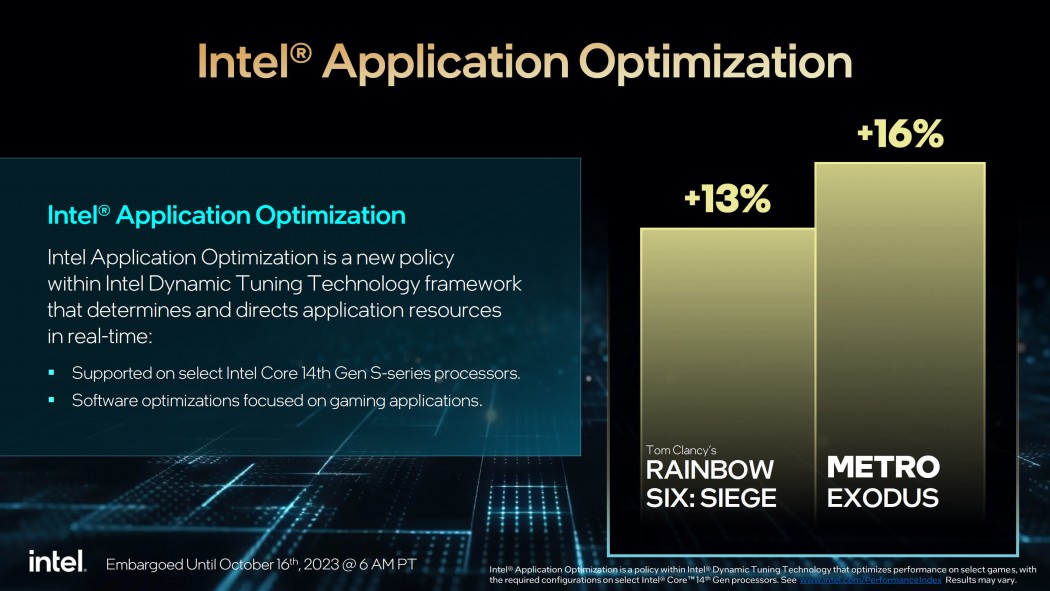
Với việc ra mắt dòng CPU Core thế hệ thứ 14 mới vào đầu tháng này, Intel đã tạo ra những bước đột phá trong việc cải thiện hiệu suất chơi game trên PC. Bộ xử lý cao cấp i9-14900K của họ đã thu hút sự quan tâm lớn từ cộng đồng game thủ nhờ hiệu năng mạnh mẽ. Tuy nhiên, ít ai biết rằng Intel đã phát triển thêm ứng dụng Application Optimization để tối ưu hóa trải nghiệm chơi game trên các mẫu chip Core thế hệ thứ 14 mới ra mắt.
Tận dụng tối đa tiềm năng của CPU Intel
Application Optimization cho phép người dùng xem danh sách các trò chơi PC có thể được tối ưu hóa bởi ứng dụng này. Bằng cách kích hoạt Application Optimization, người chơi có thể tận dụng tối đa tiềm năng của CPU Intel Core thế hệ thứ 14 để đạt được khung hình (fps) cao hơn và trải nghiệm chơi game mượt mà hơn. Điều này làm tăng sự hài lòng của người dùng và mang lại trải nghiệm chơi game tuyệt vời hơn.
Hỗ trợ từ Intel cho Application Optimization

Intel đã không chỉ cung cấp ứng dụng Application Optimization trong Microsoft Store, mà còn phát triển một trang web chuyên dụng nhằm giúp người dùng hiểu rõ hơn về cách thức hoạt động của ứng dụng này. Trang web này cung cấp thông tin về các thuật ngữ chung liên quan đến tối ưu hóa ứng dụng và giúp người dùng nắm bắt được tác động của Application Optimization lên trải nghiệm chơi game của họ.
Các bước để sử dụng Application Optimization
Để tận dụng ứng dụng Application Optimization, người dùng cần thực hiện các bước sau:
Bước 1: Kiểm tra yêu cầu hệ thống
Trước tiên, bạn phải đảm bảo rằng máy tính của mình đang chạy phiên bản Windows 11 và sử dụng CPU Intel Core thế hệ thứ 14. Dưới đây là danh sách các loại chip được hỗ trợ:
- Intel Core i9 14900K
- Intel Core i9 14900KF
- Intel Core i7 14700K
- Intel Core i7 14700KF
Lưu ý rằng dù ứng dụng Application Optimization có thể được cài đặt trên nhiều cấu hình PC khác nhau, chỉ những hệ thống CPU được hỗ trợ mới thấy sự gia tăng trong hiệu suất trò chơi. Đồng thời, danh sách hỗ trợ có thể mở rộng trong tương lai khi Intel ra mắt các dòng vi xử lý mới.
Bước 2: Tải và cài đặt ứng dụng
Sau khi kiểm tra được yêu cầu hệ thống, bạn có thể tải và cài đặt ứng dụng Application Optimization trực tiếp từ Microsoft Store. Điều này giúp đơn giản hóa quy trình và đảm bảo bạn có phiên bản mới nhất của ứng dụng.
Bước 3: Tối ưu hóa trò chơi
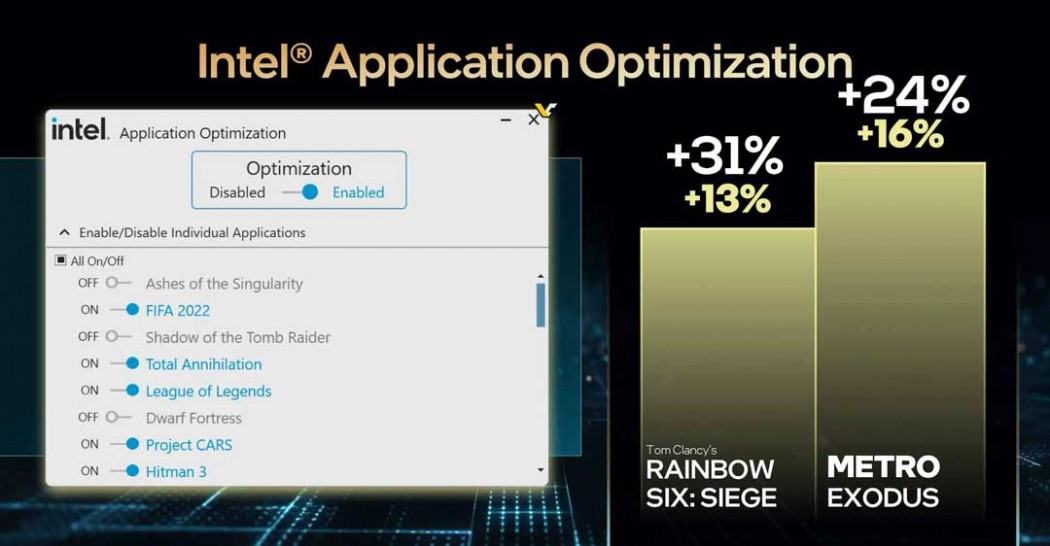
Sau khi cài đặt thành công, bạn có thể mở ứng dụng Application Optimization và xem danh sách các trò chơi PC có thể được tối ưu hóa. Hãy chắc chắn rằng bạn đã tải và cài đặt phiên bản mới nhất của trò chơi trước khi kích hoạt tối ưu hóa. Ứng dụng cung cấp tùy chọn để vô hiệu hóa tối ưu hóa cho từng trò chơi cụ thể trong danh sách, giúp bạn linh hoạt điều chỉnh trải nghiệm chơi game theo ý muốn.
Bài liên quan


Studio đồ họa lớn chuyển sang AMD do lỗi nghiêm trọng trên CPU Intel

Game thủ nên đổi sang dùng AMD vì vi xử lý của Intel đang gặp phải lỗi nghiêm trọng!
Tin bài khác

Asus ROG Phone 9 sắp ra mắt với màn hình 185Hz, hiệu năng "khủng"

PlayStation 5 Pro lộ cấu hình "khủng" trước ngày ra mắt!

PNY: Dẫn đầu trong giải pháp đồ họa và máy tính

GIGABYTE ra mắt bo mạch chủ AORUS Z890 với công nghệ AI tăng cường dành cho dòng CPU Intel Core Ultra mới nhất

GIGABYTE ra mắt bo mạch chủ X870E/X870 dành riêng cho CPU AMD Ryzen 9000 với sức mạnh AI vô hạn

Chiêm ngưỡng iPhone 16 Pro phiên bản Emerald Empire giá hơn 100 triệu đồng

Top game Yandere hay nhất - Yêu thì sống không thì chết

Top 18 game kinh dị ra mắt trong năm 2024, 2025

Tóm tắt dòng thời gian của game kinh dị Alone in the Dark

Bạn có biết 7 câu chuyện ma kinh dị trong trường học Nhật Bản không?

Tà Du Ký: Tam Tạng đã chết - Chân kinh là giả? - P.1

Đừng chơi các game này nếu bạn có một nỗi sợ thầm kín

Review Đoạt Mệnh: Chơi game trên Đà Lạt, cùng nhau về miền cực lạc

From The Darkness: Chung cư ma ám ở Nga có gì khác nước ta

Evil Nun: The Broken Mask - Lại câu chuyện về ác quỷ ma sơ

Quy tắc sinh tồn Tam Quốc Chí P.1: Di chúc kinh hoàng của Khổng Minh

Đột Kích tung Big Update tháng 11 với nâng cấp Nano, Pakour và QCMM mừng Ngày Nhà Giáo Việt Nam

Đột Kích tháng 11 tràn ngập người đẹp với Kho Báu Hoàng Gia Sapphire và nhân vật VVIP Ciripunk

Zeus chính thức đầu quân cho HLE giữa tâm bão drama với T1

Nóng: Zeus chính thức lên tiếng về drama chuyển nhượng

Drama chuyển nhượng cực căng: T1 nghi bị "chơi xấu"

Thêm một tuyển thủ tiếp tục ở lại T1

Hào quang xưa tái hiện – Tiên Đạo Tranh Phong, giấc mơ PK “rực lửa” của thế hệ 8x, 9x

Thất Nghiệp Tu Tiên Đi - Vplay “đổ bộ” Android và iOS hôm nay

Ra mắt 21/11 – Lục Địa Thần Hỏa tặng ngay cơ hội nhận HONDA WINER X cho game thủ

Thiên Long Bát Bộ VNG mở cửa náo nhiệt – Người mới hào hứng, người cũ bồi hồi

Cùng chinh phục Đại Mạc Băng Giá tại PUBG Mobile phiên bản cập nhật 3.5

Khám phá thế giới fantasy với nền đồ họa đỉnh cao chưa từng có trong Dũng Giả Đại Lục

5 lý do khiến Ma Quân VTC trở thành tựa game nhập vai huyền huyễn không thể bỏ lỡ 2024

Black Myth: Wukong gặp kiếp nạn tại The Game Awards

PlayStation 5 Pro lộ cấu hình "khủng" trước ngày ra mắt!

Half-Life 3 "phiên bản fanmade" sắp ra mắt, game thủ 8x rớt nước mắt!

Sky: Children of the Light đón chào đại gia đình Moomin cùng những nội dung cập nhật mới đầy hấp dẫn








